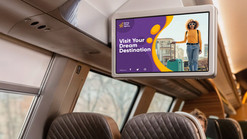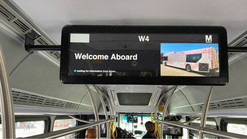-
Produkty
Powrót do przeglądu
- Produkty
- Go to Produkty
-
Monitory
Przejdź do produkty
- Filtr
- Go to Filtr
- Wyświetl wszystkie monitory
-
Przekątna ekranu
Przejdź do filtr
-
Złącza
Przejdź do filtr
-
Montaż
Przejdź do filtr
-
Cechy
Przejdź do filtr
-
Monitory dotykowe
Przejdź do produkty
- Filtr
- Go to Filtr
- Wyświetl wszystkie monitory dotykowe
-
Przekątna ekranu
Przejdź do filtr
- Przekątna ekranu
- Go to Przekątna ekranu
- Monitory dotykowe 7 cali
- Monitory dotykowe 8 cali
- Monitory dotykowe 10 cali
- Monitory dotykowe 12 cali
- Monitory dotykowe 13 cali
- Monitory dotykowe 15 cali
- Monitory dotykowe 17 cali
- Monitory dotykowe 19 cali
- Monitory dotykowe 22 cali
- Monitory dotykowe 24 cali
- Monitory dotykowe 27 cali
- Wyświetl wszystkie
-
Złącza
Przejdź do filtr
-
Montaż
Przejdź do filtr
-
Cechy
Przejdź do filtr
-
Akcesoria
Przejdź do produkty
- Filtr
- Go to Filtr
- Wyświetl wszystkie akcesoria
-
Uchwyty montazowe
Przejdź do filtr
- Uchwyty montazowe
- Go to Uchwyty montazowe
- Montaż ścienny
- Stojak
- Zestaw rackowy
- Wyświetl wszystkie
-
Kable
Przejdź do filtr
-
Inne
Przejdź do filtr
- Sektory
- Zastosowania
-
Niestandardowe rozwiązania
- Logowanie
- Polska